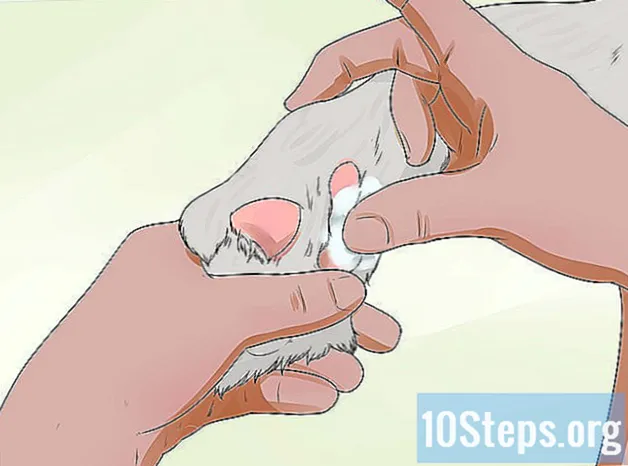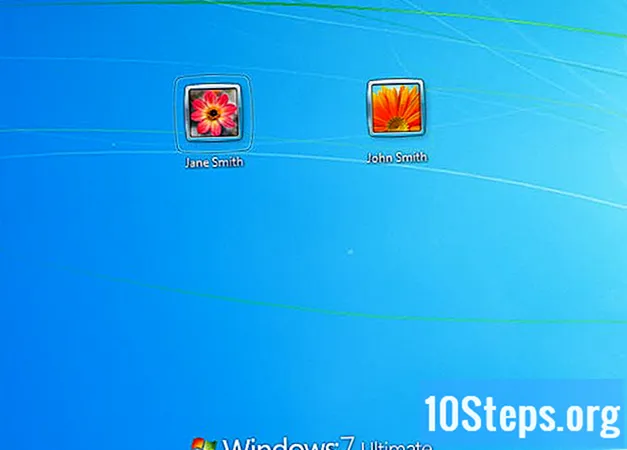Contenido
En este artículo: Uso de SmartShare Uso de Miracast Uso de un cable HDMI5 Referencias
Para reproducir o disfrutar de una pantalla más grande, puede transmitir la pantalla de su computadora a su televisor inteligente LG. Puede ver videos o reproducir música con la opción SmartShare incorporada, o puede mostrar la pantalla de su computadora en su televisor con Miracast (inalámbrico) o HDMI (con cable).
etapas
Método 1 de 4: Usa SmartShare
- Descubre SmartShare. SmartShare es un programa en su televisor inteligente LG que le permite transmitir archivos multimedia directamente desde su computadora a su televisor utilizando su red doméstica. Le permite ver películas o escuchar música almacenada en su computadora sin tener que transferir archivos a una unidad USB o grabarlos en un DVD.
- SmartShare funciona mejor cuando la computadora y el televisor están conectados a la red con un cable Ethernet.El uso de SmartShare a través de Wi-Fi puede causar problemas o una mala calidad de reproducción.
- Encienda su Smart TV LG. Deberá encender su televisor para permitirlo como una función confiable en su computadora.
- Conecte la computadora LG y Smart TV a la misma red doméstica. Para transmitir los archivos multimedia de su computadora a su LG Smart TV, debe conectarlos a la misma red doméstica.
- Una vez más, para obtener resultados óptimos, el televisor y la computadora deben estar conectados al enrutador a través de Ethernet.
- Abre el menu comienzo

en tu computadora Haga clic en el logotipo de Windows en la parte inferior izquierda de la pantalla.- Antes de que pueda usar SmartShare, deberá habilitar la transmisión de medios en su computadora.
- tipo Opciones de transmisión de medios de transmisión. Windows buscará el menú "Opciones de transmisión de medios" en su computadora. Suele estar en el panel de control.
- Haga clic en Opciones de transmisión de medios de transmisión. Esta opción está en la parte superior de los resultados de búsqueda en el menú comienzo. Haga clic para abrir las opciones de transmisión de medios.
- seleccionar Habilitar transmisión de transmisión de medios. Esta opción está en el medio de la ventana.
- Marque la casilla junto al nombre de su televisor LG. Desplácese por las opciones disponibles hasta que encuentre su televisor LG y marque su casilla.
- Si la casilla ya está marcada, no necesitará hacer clic en ella.
- Haga clic en bueno. Este botón está en la parte inferior de la ventana. Su computadora ahora podrá transmitir contenido a su televisor LG siempre que esté conectado a la misma red.
- Presione el botón de inicio

. Está en el medio (o en la esquina inferior derecha) del control remoto. - Seleccione la opción SmartShare. Desplácese hacia la derecha o hacia la izquierda hasta encontrar el icono de SmartShare que se parece a 4 esferas de colores (respectivamente rojo, amarillo, verde y azul), luego seleccione el icono con el cursor y presione bueno .
- Haga clic en periféricos. Esta es una pestaña a la izquierda de la pantalla.
- Selecciona tu computadora. Deberá ver el nombre de su computadora en la página de dispositivos. Seleccionarlo.
- Elige los medios para jugar. Una vez que la página de su computadora está abierta, puede explorar los archivos de video, fotos y audio que contiene. Seleccione uno de los archivos para abrirlo en su televisor LG.
- La computadora desde la que está transmitiendo contenido debe estar encendida y conectada a su cuenta para que los archivos que contiene se puedan mostrar aquí.
Método 2 de 4: Usa Miracast
- Sepa cómo funciona Miracast. Si solo desea mostrar el contenido de la pantalla de su computadora en su televisor LG, Miracast le permitirá hacerlo sin tener que usar cables.
- Al igual que con la opción SmartShare, Miracast funciona mejor cuando el televisor y la computadora están conectados a su enrutador a través de Ethernet en lugar de hacerlo a través de Wi-Fi.
- Encienda su televisor inteligente LG. Presione el botón de encendido

en el control remoto del televisor para encenderlo. - Presione el botón de inicio en el control remoto

. Se abrirá la lista de aplicaciones en su televisor. - Abra el conector del dispositivo. Esta aplicación le permite conectar su computadora con Windows a su televisor inteligente LG.
- Seleccione la opcion Listado de aplicaciones.
- Selecciona el ícono Conector de dispositivo.
- Prensa bueno en el control remoto
- seleccionar ordenador personal. Encontrará esta opción en la página Conector de dispositivo.
- elegir Pantalla dividida. Esta opción está en la parte inferior de la pantalla.
- seleccionar Miracast. Esta pestaña se encuentra a la izquierda de la página.
- elegir INICIO. Esta opción está en el lado derecho de la página.
- seleccionar PC con Windows 8.1 o 10. Encontrará esta opción en el lado derecho de la pantalla. Permite que su computadora identifique su TV LG.
- También es posible que tengas una opción PC con Windows 10 Aquí. Si es así, seleccione esta opción.
- Conecte su computadora a su televisor. Haga clic en el cuadro "Notificaciones" en la parte inferior derecha de la pantalla de su computadora para abrir el centro de notificaciones. Luego haz lo siguiente:
- haga clic en proyecto
- seleccionar Conectarse a una pantalla inalámbrica
- haga clic en el nombre de su televisor inteligente LG
- ingrese el código que aparece en la pantalla de su televisor en el símbolo del sistema
- haga clic en iniciar
- Seleccione su televisor LG como salida de audio. Si el sonido de su computadora no sale en la TV:
- abre el menu comienzo
- tipo su
- haga clic en la opción su altavoz en forma
- selecciona tu TV LG en la pestaña lectura
- haga clic en Por defecto
- elegir aplicar después bueno
- Use su televisor LG como una extensión de su computadora. Deberá ver la pantalla de su computadora en el televisor LG. Significa que puede ver contenido en línea o ver películas desde su biblioteca usando su computadora como control remoto.
Método 3 de 4: usa un cable HDMI
- Asegúrese de que su computadora tenga un puerto HDMI. Los puertos HDMI parecen ranuras delgadas y anchas cuya base es más estrecha que la parte superior. La mayoría de las computadoras modernas tienen al menos un puerto HDMI libre.
- Compre un adaptador si es necesario. Si su computadora no tiene un puerto HDMI, deberá comprar un adaptador salida a HDMI (salida es la salida de video de su computadora).
- Las salidas comunes que no son HDMI son DisplayPort, USB-C y DVI o VGA (solo para computadoras más antiguas).
-

Compre un cable suficientemente largo. Mida el espacio entre su televisor y su computadora (si no usa una computadora portátil) y luego compre un cable HDMI que sea unas docenas de centímetros más largo. Esto le evitará quedarse sin cables si tiene que mover cosas.- Hay muy poca diferencia entre un cable HDMI a 5 euros y otro a 70 euros. Como HDMI es una señal digital, está "encendida" o "apagada" y el cable no afecta la calidad de la señal. La diferencia de calidad solo será evidente con cables más largos.
- Los cables HDMI cumplen con los estándares de hasta 12 m de largo. Hay cables más largos que, técnicamente, todavía funcionan, pero es probable que sean de calidad inferior.
- Si necesita usar HDMI en distancias muy largas, necesitará un amplificador para aumentar la señal.
-

Inserte un extremo del cable HDMI a su televisor. El cable HDMI debe insertarse en una de las entradas HDMI en la parte posterior (o laterales) del televisor.- Si su televisor LG tiene más de un puerto HDMI, verá un número al lado de los puertos. Este número se refiere al canal que deberá seleccionar más adelante.
- Inserte el otro extremo del cable HDMI en su computadora. Conecte el cable HDMI al puerto HDMI de su computadora.
- Si está utilizando un adaptador para la salida de video de su computadora, conecte el adaptador a la computadora y luego el cable HDMI al puerto HDMI en el otro lado del adaptador.
- Encienda su televisor LG. Presione el botón de encendido

en el control remoto de su televisor LG. - Seleccione la entrada HDMI. Use el botón "Entrar" en el televisor para seleccionar el número del puerto HDMI al que se ha conectado el cable HDMI. Tendrá que ver la pantalla de su computadora aparecer en la televisión.
- Seleccione su televisor LG como salida de audio. Si el sonido proviene de los altavoces de su computadora y no del televisor, haga lo siguiente:
- abre el menu comienzo
- tipo su
- haga clic en la opción su altavoz en forma
- selecciona tu TV LG en la pestaña lectura
- haga clic en Por defecto
- seleccionar aplicar después bueno
- Use su televisor LG como una extensión de su computadora. Deberá poder ver la pantalla de su computadora en su televisor LG. Significa que puede ver contenido en línea o ver películas en su biblioteca mientras usa su computadora como control remoto.